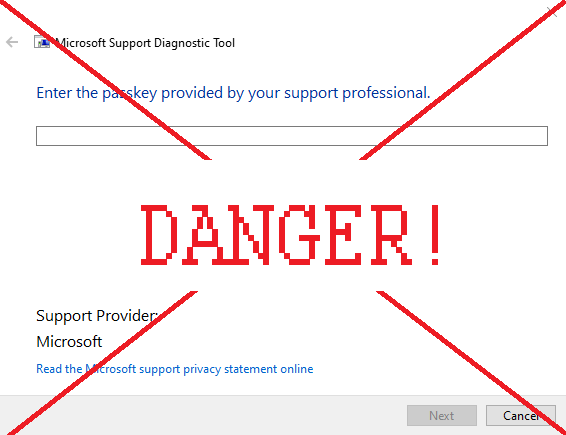
• استغلال MSDT هي ثغرة خطيرة في Microsoft Windows تتيح للقراصنة تنفيذ "تنفيذ التعليمات البرمجية عن بُعد". بعبارات الشخص العادي - هذا يعني أن استغلال أداة MSDT يسمح للمتسللين بالقيام بذلك أي شيء يريدون مع جهاز الكمبيوتر الخاص بك. ربما سيقومون بتعدين العملات المشفرة ، وربما يسرقون حساباتك ، وربما يقومون بتثبيت ملف الفدية برنامج ... كل شيء ممكن. هو - هي يؤثر على جميع إصدارات Windows الحديثة - Windows 7 والإصدارات الأحدث كلها ضعيفة.
يسمح الاستغلال للمتسللين بإتلاف ملفات .docx و .rtf (مستندات نصية) ، وكذلك اختصارات Windows ، بطريقة تسمح لهم بالتحكم في جهاز الكمبيوتر الخاص بك. يتم ذلك من خلال ثغرة أمنية في أداة تشخيص الدعم من Microsoft (MSDT) ، وهذا هو سبب تسميتها باستغلال MSDT. في حالة ملفات docx والاختصارات ، يحتاج المتسلل إلى الضحية لفتح الملف. ومع ذلك ، تعد ملفات .rtf أكثر خطورة - ما عليك سوى النقر فوق الملف مرة، دون فتحه ، يكفي أن يتم اختراقه.
لاحظ أن أداة تشخيص دعم Microsoft في حد ذاتها ليست خطيرة. لكن، يجب ألا ترى النافذة على الصورة أعلاه إلا إذا كنت تتفاعل مع دعم Microsoft. إذا رأيت هذه النافذة تظهر بشكل عشوائي ، أو ظهرت بعد أن قمت بفتح ملف - لقد أصبت.
تُعرف هذه الثغرة الأمنية أيضًا باسم Follina، وفي عالم الأمن السيبراني ، مثل CVE-2022-30190 و ميسديتي. لذا ، إذا سمعت أحد هذه الأسماء - فهذه كلها مجرد أسماء مختلفة لهذه الثغرة الأمنية.
على الرغم من أن هذا عيب خطير للغاية في أمان Windows ، إلا أنه يمكن إصلاحه بسهولة. ستعلمك هذه المقالة كيفية إصلاح استغلال MSDT حتى تكون في مأمن من المتسللين الذين يحاولون استخدام هذه الثغرة الأمنية.
قم بتثبيت برنامج Advanced System Repair Pro
يمكنك استخدام Advanced System Repair Pro لإصلاح مشكلات الكمبيوتر وتنظيفه وإزالة البرامج الضارة.
كيفية إصلاح استغلال MSDT
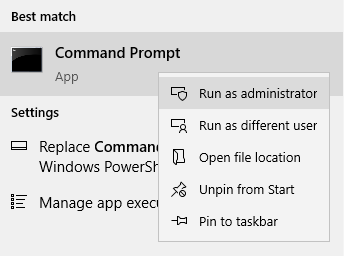
أولا ، فتح القائمة ابدأ واكتب "موجه الأوامر" أو "cmd". سيؤدي هذا إلى إجراء بحث عن البرنامج بهذا الاسم. انقر بزر الماوس الأيمن على نتيجة البحث الأولى وحدد تشغيل كمسؤول.
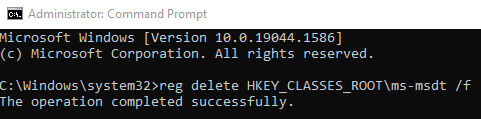
يجب أن تظهر نافذة سوداء. انسخ هذا السطر:
reg delete HKEY_CLASSES_ROOT\ms-msdt /f
ثم انقر بزر الماوس الأيمن على النافذة السوداء للصقها. لاحظ أن Ctrl + V لن يعمل. بمجرد لصق الخط ، اضغط على أدخل.
بعد ذلك ، سترى سطرًا جديدًا من النص يظهر. إذا كان السطر يقول "اكتملت العملية بنجاح" ، فهذا يعني أنك فعلت كل شيء بشكل صحيح وأصبحت الآن في مأمن من الثغرة الأمنية. انظر الصورة أعلاه للرجوع اليها.
ومع ذلك ، إذا كان السطر يقول "خطأ: تم رفض الوصول" ، فهذا يعني أنك قد ارتكبت خطأ. على وجه التحديد ، قمت بتشغيل موجه الأوامر كمستخدم عادي ، وليس كمسؤول. أعد تنفيذ الخطوات ، وقم بتشغيل موجه الأوامر كمسؤول هذه المرة.
ماذا تفعل إذا تم اختراقك بالفعل
كما ذكرنا سابقًا ، تتمثل أعراض الاختراق باستخدام هذه الثغرة الأمنية في فتح أداة دعم تشخيص Microsoft بشكل عشوائي أو بعد فتح ملف. علامة سيئة أخرى هي رؤية نافذة بعنوان "مستكشف أخطاء توافق البرامج ومصلحها" بعد فتح مستند نصي - وهذا يعني أيضًا أنك تعرضت للاختراق.
إذا حدث هذا لك ، فهذا يعني أن أحد المتسللين قد فعل شيئًا لجهاز الكمبيوتر الخاص بك. من المستحيل أن أقول ما تم إنجازه. لاكتشاف وإزالة أي برامج ضارة قد يكون المتسلل قد ثبتها ، يجب عليك تثبيت برنامج مكافحة فيروسات.
مضادات الفيروسات البديلة:
التقيم (ويندوز)
على اية حال، هذا غير كافي. يجب عليك أيضا قم بتغيير كل كلمات المرور الخاصة بك، لأن المخترق قد يكون قد تعلمها. أثناء تواجدك فيه ، قم بتمكين المصادقة الثنائية على جميع مواقع الويب التي تدعمها ، بافتراض أنك لم تقم بذلك بالفعل. إذا أجريت أي عمليات شراء عبر الإنترنت من جهاز كمبيوتر مصاب ، أو استخدمت الخدمات المصرفية عبر الإنترنت ، فيجب عليك أيضًا تجميد جميع البطاقات التي من المحتمل أن تتأثر على الفور ، ثم اتصل بالبنك (البنوك) الذي تتعامل معه.